Lavorare con file è una parte fondamentale della programmazione. In Python è intuitivo e semplice lavorare con file di testo. In questa guida ti mostrerò come scrivere efficacemente dati in un file e quali passaggi sono necessari. Dopo aver letto questa guida sarai in grado di creare file di testo, scriverli e gestire i contenuti in modo sensato.
Principali conclusioni
- Imparerai come aprire e scrivere file di testo.
- Gestire le operazioni sui file in Python è semplice e strutturato.
- La gestione degli errori è una parte importante del processo.
Guida passo dopo passo
1. Creare un nuovo Jupyter Notebook
Inizia creando un nuovo Jupyter Notebook in cui puoi scrivere il tuo codice. È un ambiente intuitivo che ti aiuta nella programmazione e nel testare il tuo codice. Io chiamo il mio notebook "Scrivere file".
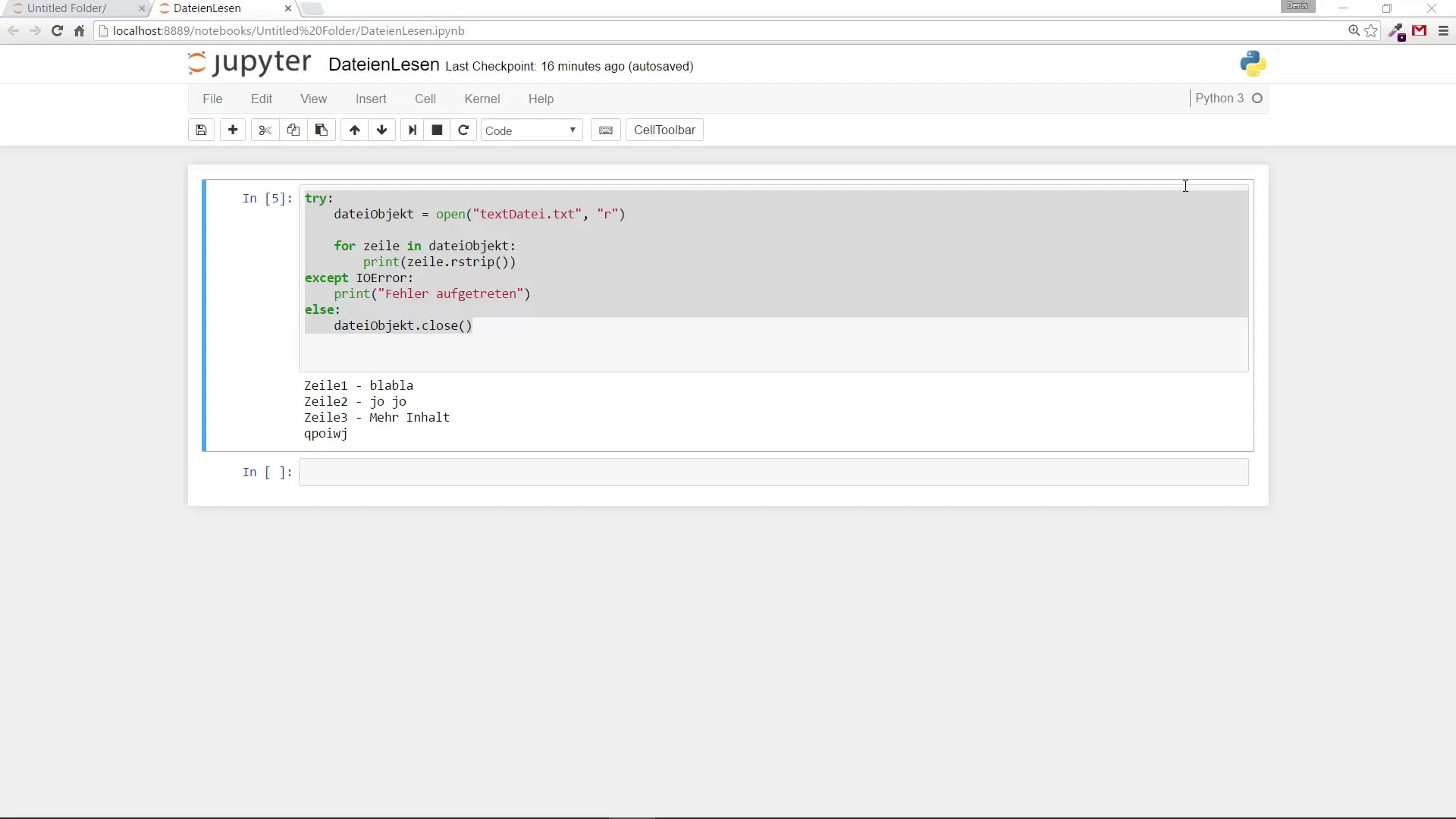
2. Aprire un file per la lettura
Per prima cosa hai bisogno di un file di testo in cui scrivere. Un file deve esistere per poter essere letto. Qui entra in gioco il codice open('textdatei.txt', 'r'). La "r" sta per "read", il che significa che apri il file solo per la lettura.

3. Creare un nuovo file per la scrittura
Ora devi creare un nuovo file o sovrascrivere uno esistente in cui vuoi scrivere i dati letti. Usa open('textdatei2.txt', 'w') per questo. La "w" sta per "write" e consente di aprire il file per la scrittura.
4. Iterare sulle righe del file sorgente
Per iterare sulle righe del file sorgente, devi creare un ciclo. La variabile i viene creata e impostata su 1. Usa un ciclo come for riga in file_oggetto per attraversare tutte le righe e scriverle nel tuo nuovo file.
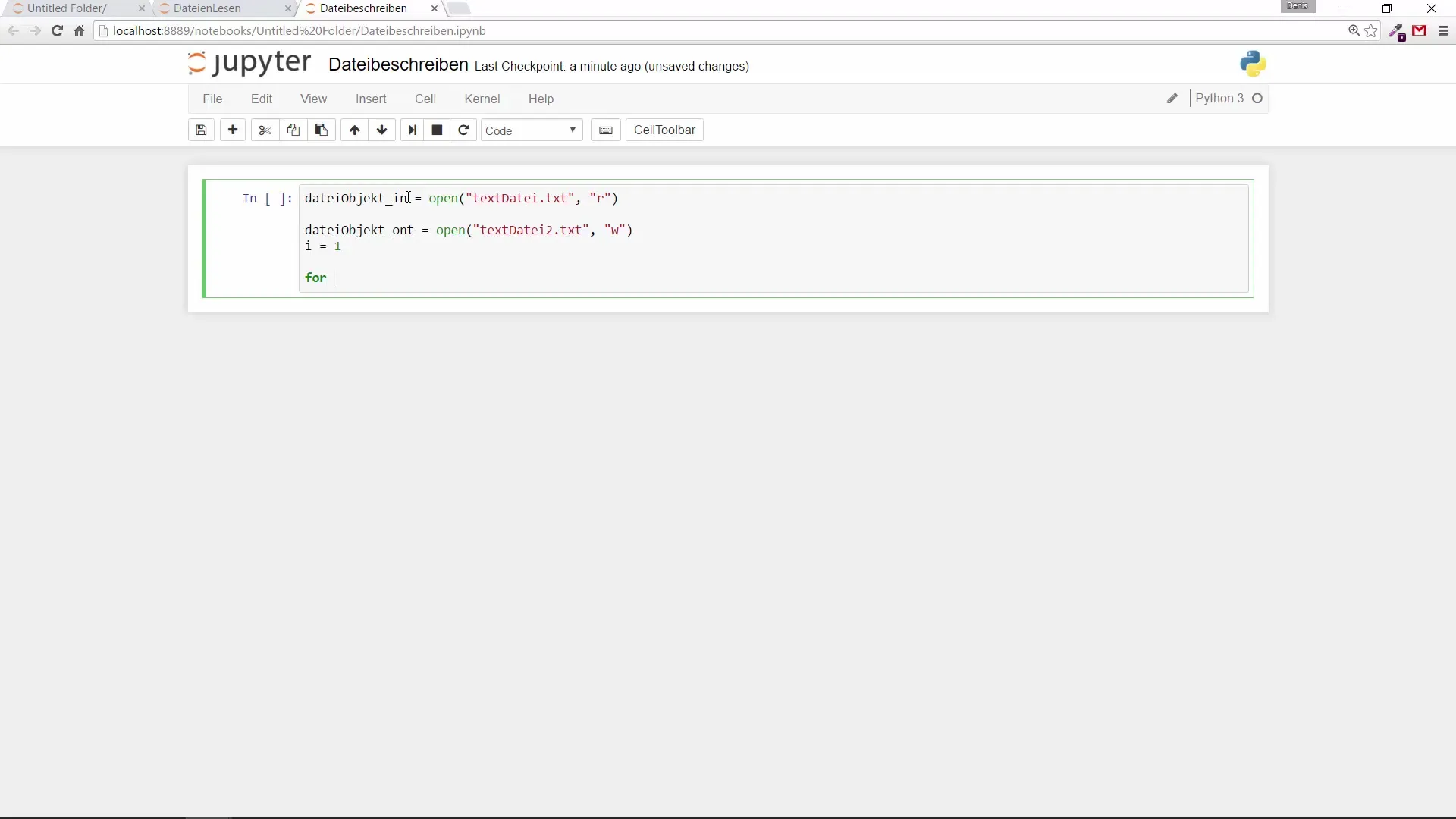
5. Scrivere dati nel nuovo file
All'interno del tuo ciclo, scriverai le righe nel nuovo oggetto file. Il codice file_oggetto_out.write(f'{i}: {riga.strip()}\n') garantisce che ogni riga che scrivi nel nuovo file sia contrassegnata con il numero di riga. Non dimenticare di incrementare i di 1 dopo la scrittura.
6. Chiudere gli oggetti file
Dopo aver terminato la scrittura, è importante chiudere entrambi gli oggetti file per assicurarti che tutti i dati siano stati salvati correttamente. Puoi farlo con file_oggetto.close() e file_oggetto_out.close().
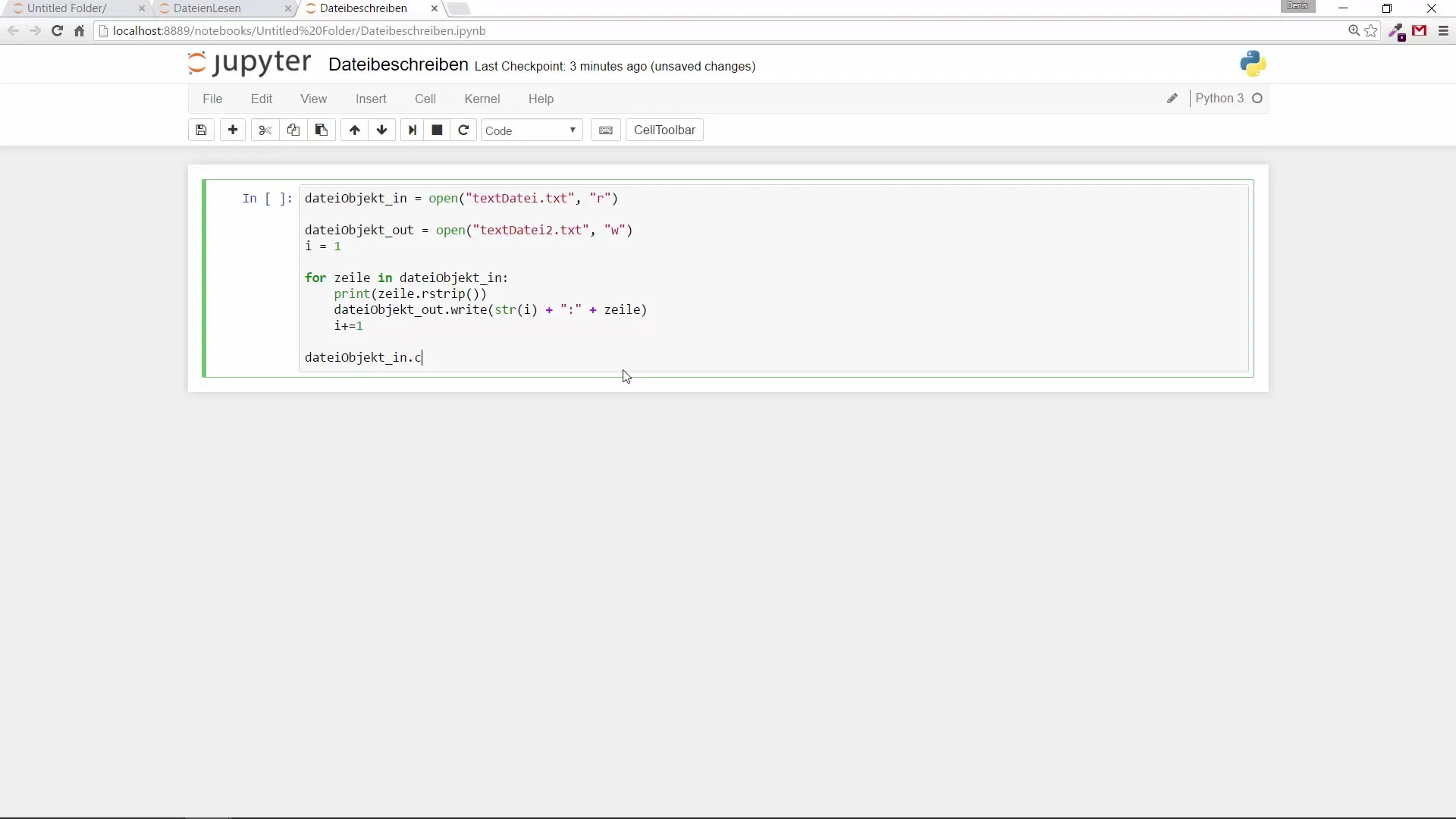
7. Controllare il contenuto del nuovo file
Per assicurarti che la scrittura sia stata eseguita con successo, puoi aprire il nuovo file e controllare il suo contenuto. Dovresti essere in grado di vedere le righe che hai scritto nel nuovo file.
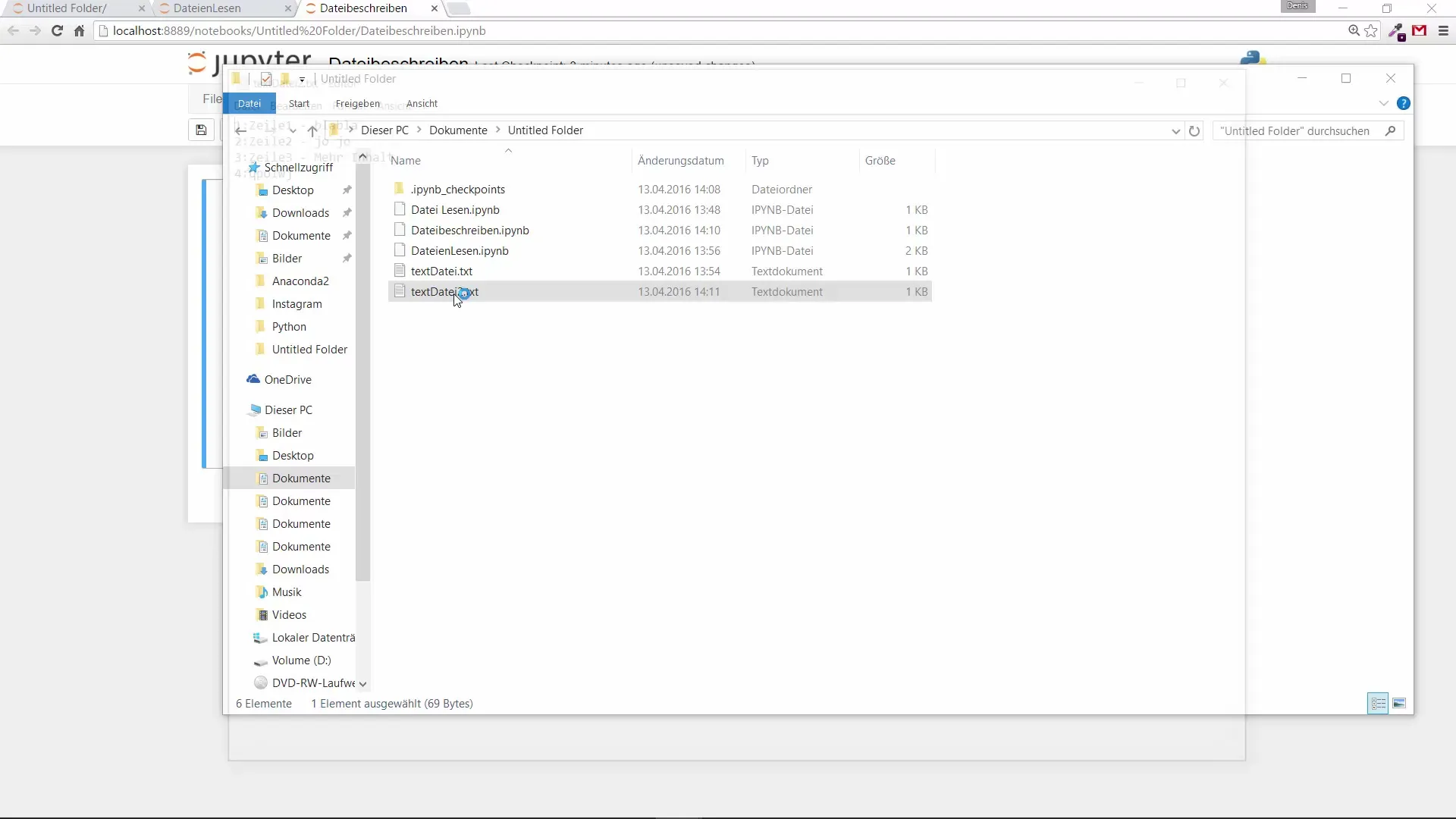
8. Ampliare il contenuto del file (opzionale)
Se desideri riscrivere il file, puoi farlo con open('textdatei2.txt', 'a') (Append). La "a" ti consente di mantenere il contenuto esistente del file e aggiungere nuovi dati alla fine. Esegui nuovamente il codice per assicurarti che il file venga ampliato correttamente.
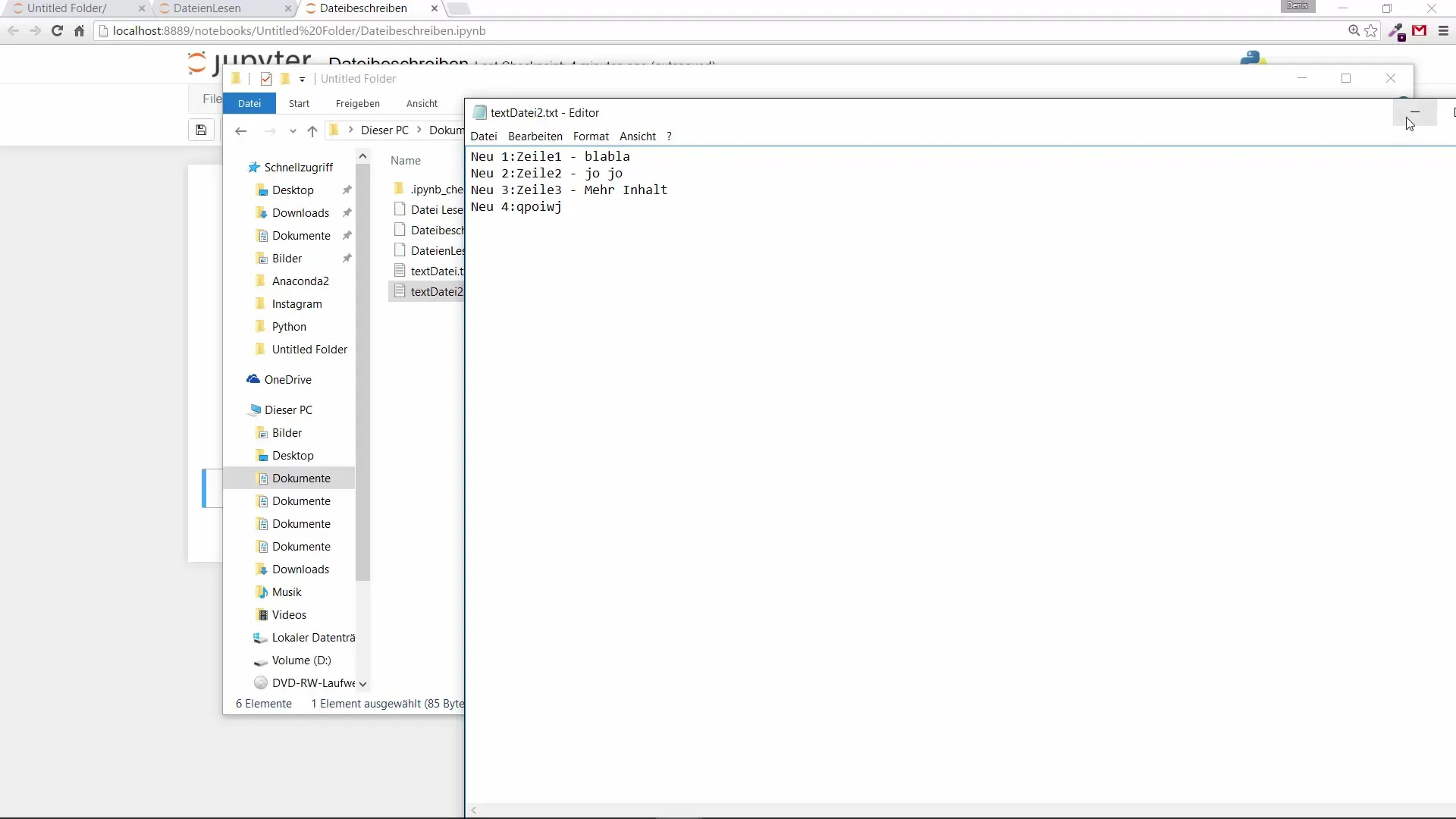
9. Aggiungere la gestione degli errori
Per assicurarti che il tuo programma sia robusto, dovresti inserire una gestione degli errori. Per farlo, racchiudi il tuo codice con try ed except per catturare eventuali errori. Nella clausola except puoi stampare un messaggio di errore.
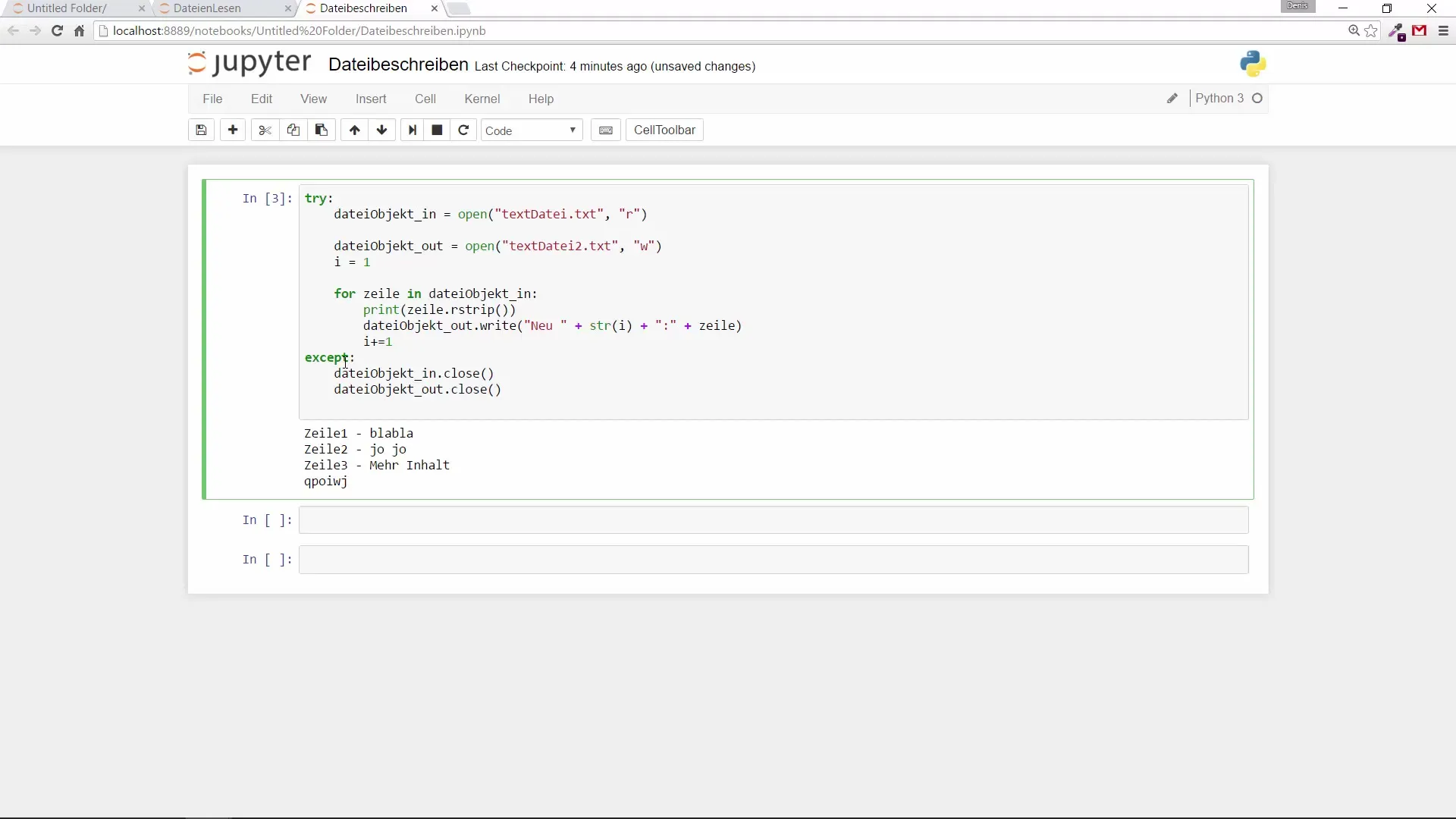
10. Ottimizzare la gestione delle risorse
Infine, puoi utilizzare finally per assicurarti che le risorse vengano chiuse in ogni caso, indipendentemente dal fatto che si sia verificato un errore o meno. Questo migliora la robustezza del codice.
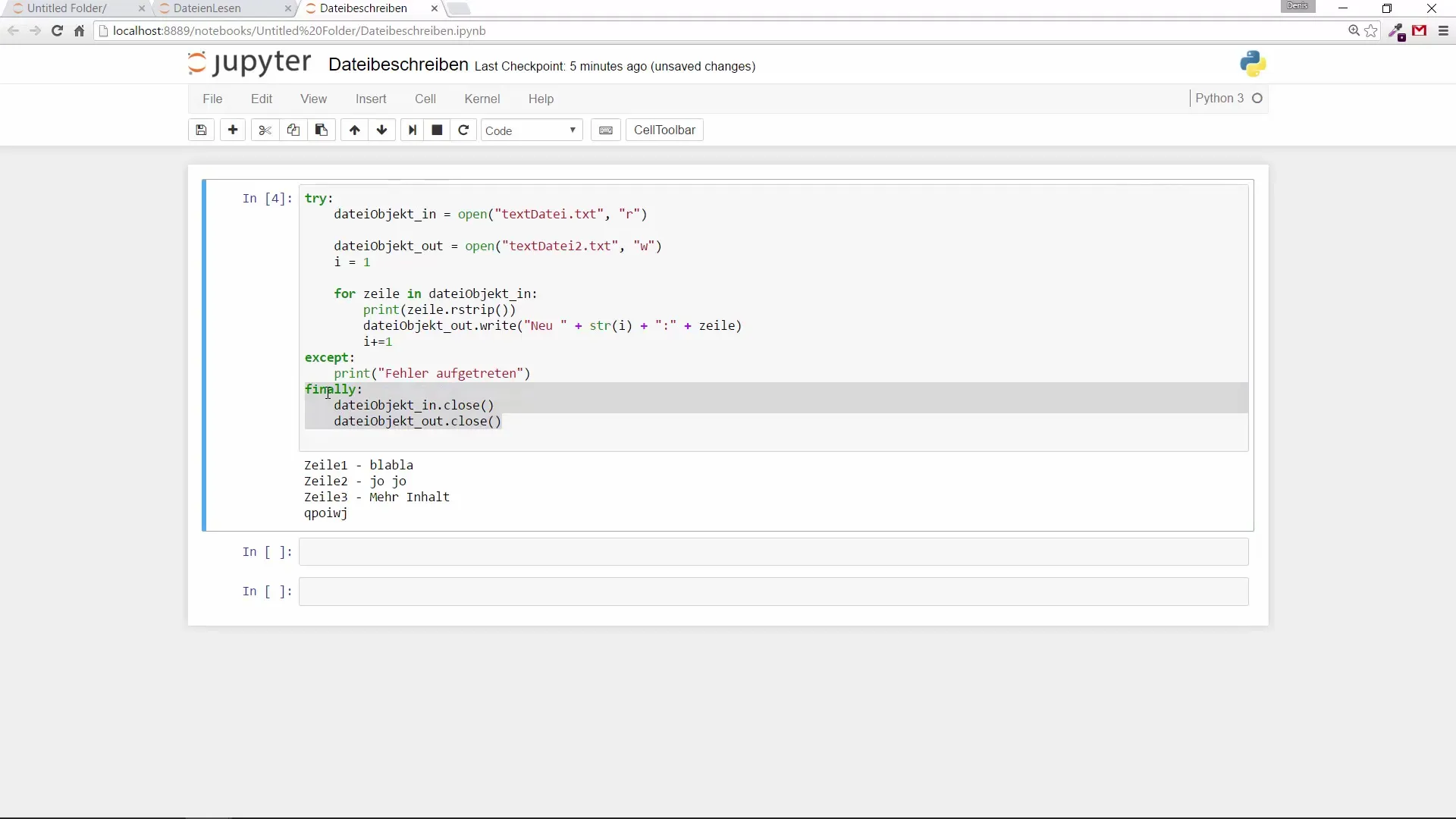
Riepilogo – Creare e scrivere file in Python
Ora hai imparato come aprire file di testo in Python, scriverli e gestire gli errori. Usa gli esempi forniti per realizzare i tuoi progetti. Gestire i file è un'abilità utile che può aiutarti in molte situazioni.
Domande frequenti
Come apro un file in Python?Per aprire un file in Python, utilizza la funzione open(), ad esempio open('deinedatei.txt', 'r') per la lettura.
Cosa significa la 'w' nell'aprire un file?La 'w' sta per "write" ed è usata per aprire un file per la scrittura. Se il file non esiste, verrà creato.
Come posso assicurarmi che un file venga sempre chiuso?Usa la clausola finally in un blocco try ed except per chiudere il file in sicurezza, indipendentemente dal fatto che si sia verificato un errore o meno.
Perché dovrei inserire la gestione degli errori nel mio codice?La gestione degli errori aiuta a prevenire crash imprevisti e ti permette di rispondere in modo controllato ai problemi.
Cosa posso fare se non voglio che il contenuto precedente di un file venga sovrascritto?Usa il metodo "Append" ('a') per aggiungere nuovo contenuto alla fine del file senza perdere il contenuto esistente.


